Microsoft Office Access創(chuàng)建分組報表的方法
Microsoft Office Access是一款十分優(yōu)秀的關(guān)聯(lián)式數(shù)據(jù)庫管理系統(tǒng),該軟件功能十分強(qiáng)大,具有數(shù)據(jù)分析與統(tǒng)計功能,可以處理字段、關(guān)系和規(guī)則的復(fù)雜計算,以便讓用戶集中精力處理項目。我們在使用這款軟件的過程中,常常需要創(chuàng)建報表,其中分組報表是比較常見的一種報表,這種報表可以方便我們查看數(shù)據(jù),因此我們需要掌握創(chuàng)建分組報表的方法。鑒于該軟件的使用難度較大,那么接下來小編就給大家詳細(xì)介紹一下Microsoft Office Access創(chuàng)建分組報表的具體操作方法,有需要的朋友可以看一看。

1.首先打開軟件,我們在界面左側(cè)右擊需要創(chuàng)建分組報表的表,在出現(xiàn)的下拉框中選擇“打開”選項。
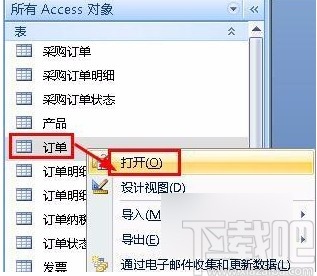
2.接著在界面上方點(diǎn)擊“創(chuàng)建”菜單選項,并在其下方找到“報表”選項,點(diǎn)擊該選項再進(jìn)行下一步操作。
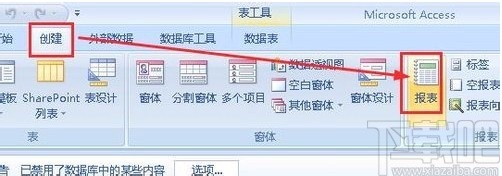
3.然后我們在界面左上方找到“視圖”選項,點(diǎn)擊該選項會有一個下拉框,在下拉框中選擇“設(shè)計視圖”選項。
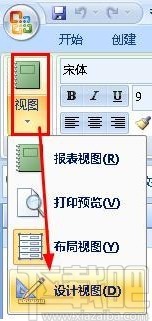
4.緊接著在界面上方點(diǎn)擊“設(shè)計”選項卡,在其下方找到“分組和排序”選項,點(diǎn)擊該選項即可。
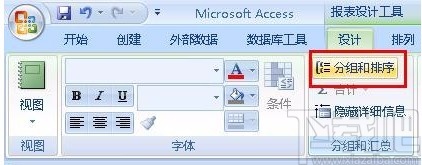
5.接下來我們在表格下方就會看到多了“添加組”和“添加排序”兩個選項,在這里點(diǎn)擊“添加組”選項。
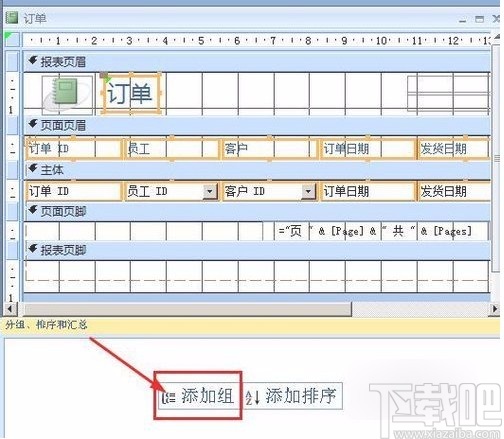
6.隨后界面上就會打開一個列表框,我們在框中選擇需要按什么分組的字段,比如要按照“訂單日期”分組,則在列表框中選擇“訂單日期”選項。
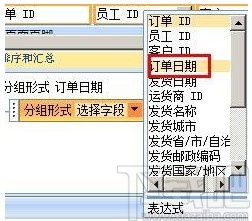
7.之后我們將“訂單日期”這個字段選中,并將其粘貼在訂單日期頁眉中。
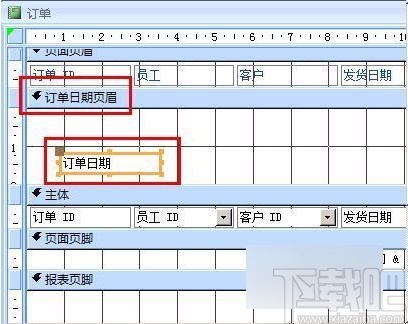
8.完成以上所有步驟后,我們就成功創(chuàng)建好分組報表了,如下圖所示,大家可以作為參考。
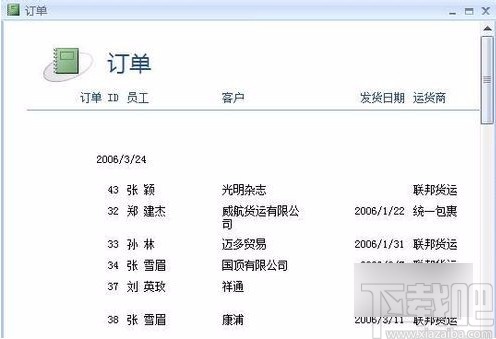
以上就是小編給大家整理的Microsoft Office Access創(chuàng)建分組報表的具體操作方法,方法簡單易懂,有需要的朋友可以看一看,希望這篇教程對大家有所幫助。
相關(guān)文章:
1. Microsoft Office Access設(shè)置字體顏色的方法2. Microsoft Office Access設(shè)置默認(rèn)日期為當(dāng)前日期的方法3. Microsoft Office Access添加行的方法4. Microsoft Office Access隱藏和顯示字段的方法6. Microsoft Office Access修改代碼字體大小的方法7. Microsoft Office Access備份表的方法8. Microsoft Office Access創(chuàng)建一個表的子表的方法9. Microsoft Office Access刪除表記錄的方法10. Microsoft Office Access添加網(wǎng)格線的方法

 網(wǎng)公網(wǎng)安備
網(wǎng)公網(wǎng)安備